Win7滑鼠鍵盤無法喚醒螢幕如何解決
- PHPz轉載
- 2023-07-17 23:45:242034瀏覽
有時你會遇到這樣的情況,電腦一段時間不操作進入黑屏狀態,但滑鼠或鍵盤不能喚醒螢幕恢復正常介面,只能按下啟動按鈕打開螢幕,這是什麼?為什麼在待機狀態下按滑鼠或鍵盤,電腦沒有反應,黑屏。今天系統之家為您分享了解決Win7滑鼠鍵盤無法喚醒螢幕的方法。
Win7滑鼠鍵盤無法喚醒螢幕如何解決。
1.點選桌面左下角,選擇控制台,如下圖所示。
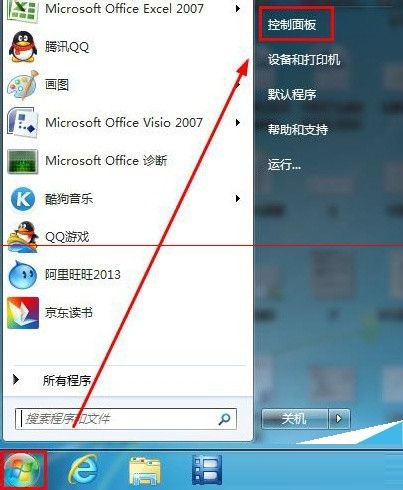
2.在開啟的控制台介面中,為了找到我們需要設定的圖標,首先將檢視方法改為大圖標。
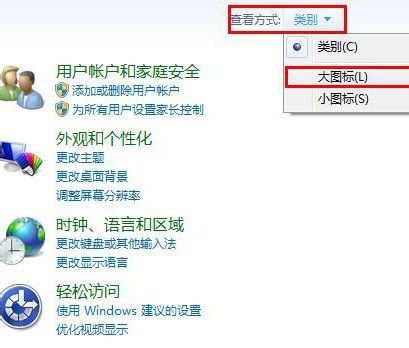
3.然後從所有圖示中找到滑鼠選項並點擊進入滑鼠屬性設定。
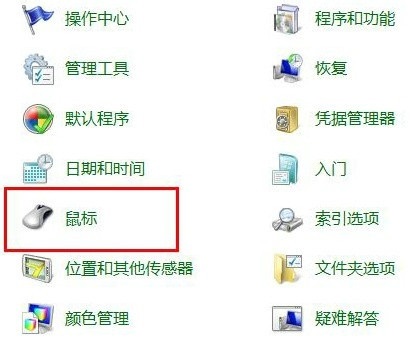
4.在滑鼠屬性視窗中找到並點選硬體標籤,在裝置中選擇HID-complicantmouse,然後按一下屬性按鈕。
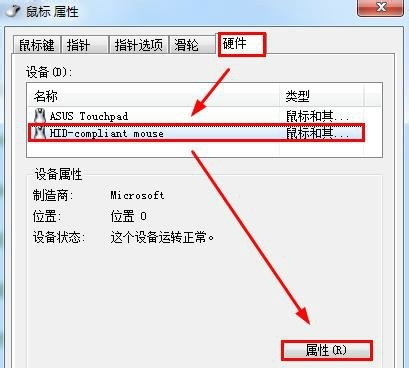
5.此時將進入驅動屬性窗口,並點擊常規下的變更設定標籤。
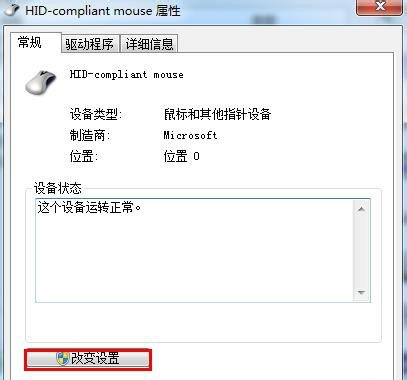
6.然後在出現的介面中選擇電源管理標籤,檢查以下允許該裝置喚醒計算機,最後按一下確定按鈕完成設定。
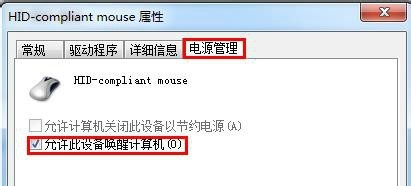
注意事項:
在硬體標籤下的滑鼠屬性中,我們可以發現兩種設備,其中ASUSTouchpad是筆記本鍵盤上用來滑動的滑鼠。 HID-complicantmouse是連接的外部滑鼠,我們選擇設定它。
也是如此。找到鍵盤設備,改變設置,檢查此選項。
以上是Win7滑鼠鍵盤無法喚醒螢幕的解決方案。系統之家透過對具體情況進行細緻分析,為大家提供了眾多系統問題的解決方案,以便能夠為大家帶來幫助。
以上是Win7滑鼠鍵盤無法喚醒螢幕如何解決的詳細內容。更多資訊請關注PHP中文網其他相關文章!
陳述:
本文轉載於:windows7en.com。如有侵權,請聯絡admin@php.cn刪除

